Přiznejme si to, všichni rádi fotíme, v podstatě proto, abychom se dostali ven a fotili to, co nás dělá šťastnými a rozproudí naši kreativní šťávu. Mnoho z nás, včetně mě, nesnáší sezení před počítačem, třídění a prosévání obrázků ze sezení, svatby nebo jen osobní práce. Od zaneprázdněných profesionálů po aktivní fandy, mít dobrý solidní pracovní postup a metodu organizace snímků je zásadní. Jsem svatební, lifestylový a cestovní fotograf. Můj pracovní postup se tedy mírně liší v závislosti na typu relace, kterou fotografuji, ale z větší části postupuji podle stejné série kroků. Zde je několik tipů, jak vytvořit efektivní pracovní postup, který bude vyhovovat vašemu stylu fotografie.

Zařízení fotoaparátu
Můj fotoaparát je Canon 5D MKIII s Canon 5D MKII jako záložním fotoaparátem. Musím přiznat, že 90 procent mých relací je natočeno pomocí MKIII. MKII používám velmi zřídka, ale když fotím svatbu, je MKII plně nabitý a připravený k použití, kdybych ho potřeboval. Každé sezení (svatba nebo životní styl) začínám s plně nabitou baterií a 32GB CF kartou Transcend. Vlastním čtyři 32GB CF karty, tři 16GB CF karty a dvě 8GB CF karty.
Na svatby, které jsou delší než 10 hodin, nosím všechny karty s sebou. Každá kamera začne s naformátovanou 32GB CF kartou. Když cestuji za prací nebo zábavou v tuzemsku, nosím svůj MKIII, ale když cestuji mezinárodně, obvykle nosím MKIII i MKII. Večer před jakýmkoli focením (ať už svatbou, cestováním nebo životním stylem) nabiji všechny své baterie (mezi svými dvěma fotoaparáty mám pět baterií a naštěstí mají stejnou konfiguraci) a naformátuji všechny své CF karty. Moje taška je zabalená a připravená jít do mé kanceláře.

Vhodné pro Canon 5D Mark II s 28mm objektivem.
Během natáčení
V závislosti na časové ose focení vyměním své karty během logické přestávky ve focení. Například – svatební portréty, první pohled atd. budou na jedné nebo více CF kartách. Použitou kartu před obřadem (i jen částečně použitou) vyměním, abych mohl obřad nafotit na novou kartu. Naučil jsem se to tvrdě brzy, když jsem prohrál celou relaci na kartě, která selhala. Naštěstí to nebyla svatba, ale osobní focení, které jsem mohl zopakovat. Od té doby neriskuji s neúspěšnými CF kartami, zejména pro důležité události, jako jsou svatby. Použité CF karty z focení jsou umístěny v samostatném sáčku, od čerstvých CF karet, které jsou umístěny v jiném sáčku v brašně na fotoaparát.
Po focení (místní)
Když se vrátím domů ze svatby nebo lifestylového focení, první věc, kterou udělám, je sbalit si vybavení. Odděluji těla fotoaparátu od objektivů a balím je zvlášť. Všechny baterie jsou vyjmuty, včetně těch z mého blesku. Slyšel jsem hororové příběhy, kdy baterie, zejména AAA, vytekly do patice blesku, takže nechci řešit ten nepořádek!
Stahuji snímky ze svých CF karet na externí pevný disk, který slouží jako úložiště pro mé snímky RAW. Jakmile se snímky RAW přenesou na můj externí pevný disk, naformátuji karty ve fotoaparátu (ne přes počítač). K ukládání obrázků používám externí pevné disky Seagate. Své obrázky si také stahuji do aplikace Fotky na počítači iMac. Knihovna fotografií je umístěna na jiném externím pevném disku Seagate.

Moje externí pevné disky od společnosti Seagate se používají k ukládání souborů RAW z mých karet a knihovny fotografií. Soubory RAW se nesmažou, ale knihovna fotografií se smaže na konci každého roku.
Používám iPhoto (nyní Fotky) a rychle třídím obrázky, které se mi líbí. Tyto obrázky se exportují jako originály do složky na mém iMacu (složky pojmenovávám podle data focení. Například:YYYYMMDD_ClientName_TypeoftheShoot. Tyto vybrané obrázky jsou poté importovány do Lightroom, mého preferovaného editačního softwaru.
Katalog My Lightroom se také nachází na externím pevném disku WD My Passport Ultra. Chápu, že můžete mít určité obavy ze spuštění katalogu LR na externím HD kvůli potenciálním problémům s rychlostí LR. Zatím jsem u LR nezaznamenal žádné problémy z hlediska rychlosti tím, že bych měl katalog na externím HD. Pokud vám ale záleží na rychlosti, pak můžete katalog LR umístit na pevný disk vašeho počítače a zálohovat jej na externí HD.
To je přenosnější než Seagate a nosím ho na delší cesty, zejména mezinárodní cestování. Jakmile jsou obrázky importovány do Lightroom (ponechávám si stejný název složky v Lightroomu), smažu složku obsahující obrázky RAW z pevného disku iMacu. Pokud sledujete, mé snímky RAW jsou uloženy na dvou samostatných externích pevných discích – jeden je výpisem z karty a druhý v katalogu fotografií.
Po focení (na cestě)
Když cestuji za prací nebo zábavou, nosím s sebou dva externí pevné disky WD My Passport Ultra. Jeden obsahuje soubory RAW z mých CF karet, druhý můj katalog Lightroom. Můj původní katalog LR je také zálohován na jednom z mých externích pevných disků Seagate. Jakmile zkopíruji soubory Raw, postupuji stejným způsobem, jako když jsem doma.
Když se vrátím domů, nezpracované soubory z karet CF použitých během cesty se zkopírují do zařízení Seagate, kde jsou uloženy všechny mé snímky RAW, a smažou se z WD Ultra, aby byl připraven na další cestu. Svůj katalog Lightroom nosím pouze na delší cesty, kdy vím, že budu upravovat obrázky a zveřejňovat je na sociálních sítích a/nebo na svém blogu. Na krátké víkendové pobyty nosím buď jen WD Ultra jen pro nezpracované soubory, nebo vůbec nic, podle délky cesty.

Moje přenosné pevné disky se používají k ukládání souborů RAW, když cestuji, a také katalogu Lightroom, když cestuji na delší dobu.
Pracovní postup úprav a doručení
80 % mých úprav probíhá v Lightroomu. Photoshop používám střídmě, pokud musím provést nějaké pokročilé úpravy, jako je výměna hlavy nebo odstranění velkých objektů z obrázků. Investoval jsem do Adobe Creative Cloud pro LR a Photoshop. Je to balíček balíčku za 10 $ měsíčně (v době psaní tohoto článku) pro fotografy. Mohu je používat jak na svém iMacu, který je mým primárním editačním zařízením, tak na MacBooku Pro, který je mým společníkem na cestách.
Po dokončení úprav exportuji své klientské snímky na stejný externí pevný disk WD Ultra jako můj katalog Lightroom. Klientské složky jsou také uspořádány podle data relace. Tentokrát je můj standard pojmenování následující:Memorable Jaunts_ClientName_YYYYMMDD – všechny obrázky budou mít stejnou konvenci pojmenování jako složka spolu s pořadovým číslem obrázku. Obrázky jsou také nahrány na stránku mého portfolia v galerii, která je chráněna heslem. Sdílím heslo se svými klienty, aby si mohli prohlížet jejich obrázky a objednávat tisky. Používám Zenfolio k hostování galerií mých klientů. Jsem s nimi od začátku podnikání v roce 2010 a mám s nimi velmi dobré zkušenosti (a ne, nedostal jsem zaplaceno, abych to o nich řekl, moje názory jsou moje).
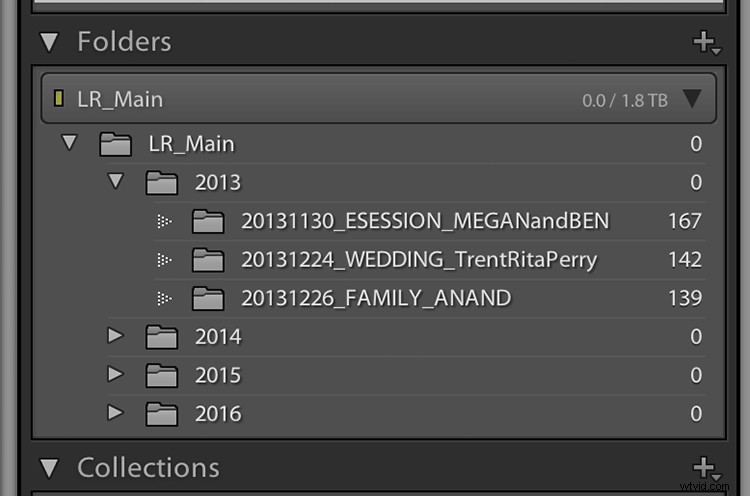
Moje konvence pojmenování pro můj katalog Lightroom – složky jsou seřazeny podle roku a poté podle data pro každou z mých relací
Když cestuji, postupuji podle stejného postupu a upravené snímky se ukládají na stejný externí pevný disk WD Ultra. Pokud bych potřeboval upravit nebo znovu upravit obrázek, když jsem zpátky doma, jednoduše připojím stejný externí pevný disk ke svému iMAC, spustím katalog LR a můžu jít.
Klientské galerie jsou aktivní online po dobu dvou týdnů a poté jsou smazány. Na konci každého roku smažu staré klientské zpracované obrázky z externího pevného disku. Uchovávám nezpracované soubory klientských relací po dobu tří let, než je smažu ze svých externích disků Seagate (jak původní staženou kartu CF, tak i katalog fotografií), abych uvolnil místo pro nové relace. Moje osobní snímky (obrázky mé rodiny a osobního cestování) se řídí stejným procesem jako moje sezení s klienty. Kromě toho, že tyto obrázky nejsou nikdy smazány, jsou pro mě příliš cenné a žijí navždy na mých externích pevných discích!
Klientské galerie jsou aktivní online na Zenfolio po dobu dvou týdnů a poté jsou z tohoto webu odstraněny. Na konci každého roku vymažu klientem zpracované snímky z externího pevného disku. Uchovávám soubory RAW klientských relací po dobu tří let, než je smažu z externích disků Seagate, abych uvolnil místo pro nové relace. To je něco, co komunikuji se všemi svými klienty, když dostanou odkaz na svou online galerii. Pokud některý z mých klientů požádá o více času na uložení a/nebo nákup svých obrázků, určitě mu vyhovím
Všechny balíčky mých svatebních fotografií obsahují upravené obrázky na personalizovaném flash disku. Zatímco moji klienti v oblasti rodinných portrétů mají možnost zakoupit si digitální snímky, pokud je chtějí pro budoucí použití. Pokud nechcete obrázky klientů mazat v případě, že by se k vám klient mohl po pár letech vrátit (například v případě úmrtí v rodině apod.), můžete investovat do velkého externího úložiště, např. Systém Synology pro zálohování, nebo použijte Amazon s3 v cloudovém prostředí.
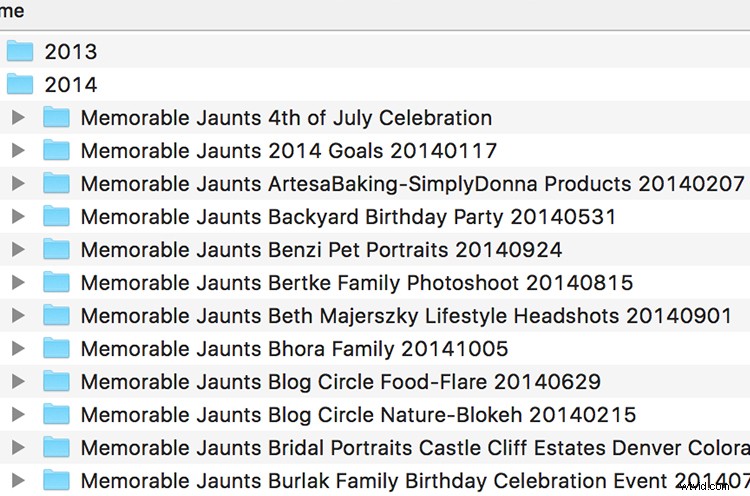
Konvence pojmenování mých zpracovaných souborů
Shrnutí
Jak vidíte, moje organizace práce a image není příliš složitá. Vyzkoušel jsem několik různých variant, jak z hlediska konvencí pojmenovávání souborů, tak i možností ukládání souborů, ale zjišťuji, že práce s externími pevnými disky je rychlá, snadná a bezpečná. Vyžaduje to investice do externích pevných disků, ale obvykle si nějaké vyberu, když jsou v prodeji.
Doporučuji vám použít tento nebo nějakou variantu tohoto pracovního postupu a vyladit jej tak, aby byl váš vlastní. Pracovní postup vám pomůže lépe se organizovat, trávit méně času u počítače a více času venku dělat to, co máte nejraději – fotografování.
